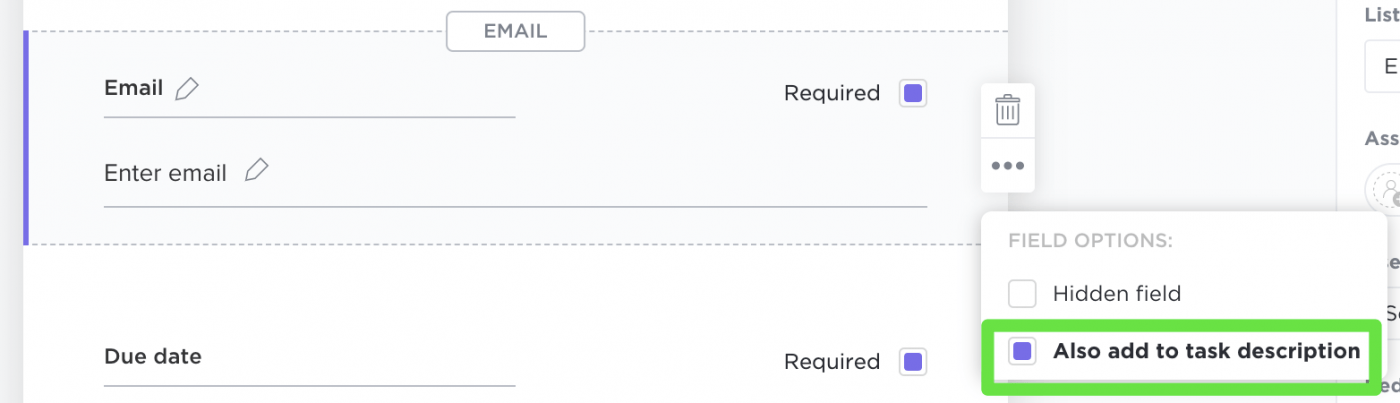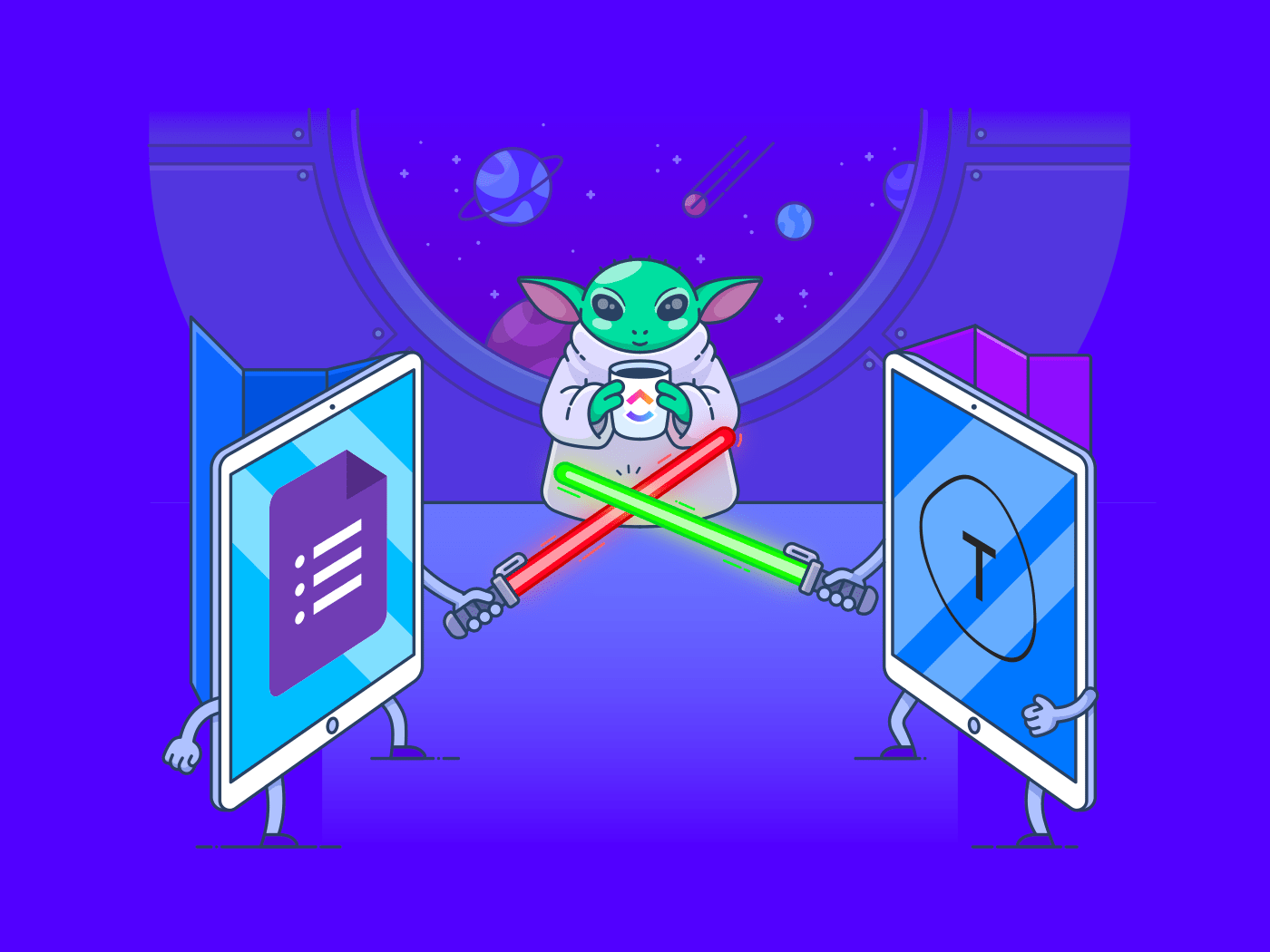Of het nu is om een online enquête uit te voeren, verkoopleads te genereren of betalingen te verzamelen, bijna iedereen heeft wel eens een formulier gebruikt. 📝
Het is immers de perfecte manier om snel belangrijke gegevens te verzamelen!
Maar helemaal opnieuw formulieren maken kan lastig zijn, vooral als je niet weet waar je moet beginnen. 😅
Daar komen de tools voor het maken van formulieren om de hoek kijken.
Maar met duizenden software voor formulierbouwers hoe weet je welke de juiste tool voor jou is?
Maak je geen zorgen.
Je hoeft geen uren op internet door te brengen om daar achter te komen.
We geven je een voorsprong met een nek-aan-nek vergelijking tussen Google Formulieren en Typeform. Pak wat popcorn en maak je klaar om uit te vinden wie de ultieme kampioen in het bouwen van formulieren is. 🍿
We stellen ook een krachtig Google Formulieren en Typeform-alternatieven die je vandaag kunt proberen.
Aantekening: We nemen eerst de belangrijkste functies van Typeform en Google Forms met u door om uit te leggen wat elke tool biedt. Voel je gratis om door te gaan naar de vergelijking .
Laat de strijd beginnen.⚔️
Wat is Typeform?
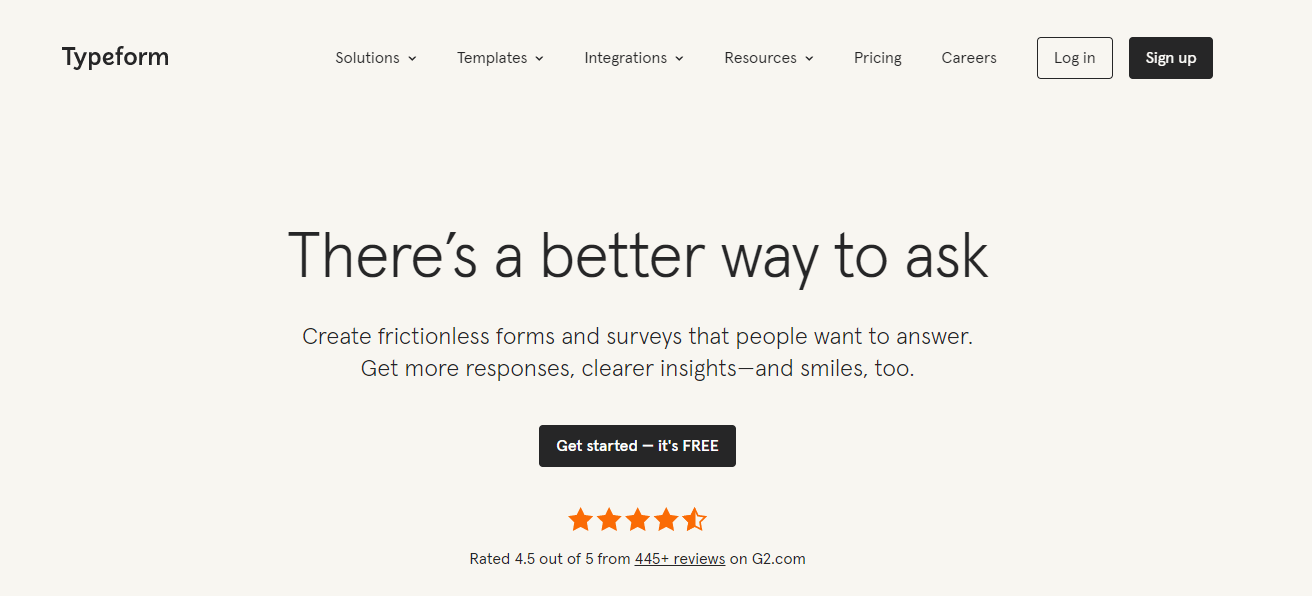 Typeform
is het "populaire nieuwe kind" in het blok met enquêteprogramma's. Het is een enquêtesoftware met meer dan 50 miljoen gebruikers. Het is enquêtesoftware met meer dan 50 miljoen gebruikers en heeft een aantrekkelijke interface en een groot aantal functies.
Typeform
is het "populaire nieuwe kind" in het blok met enquêteprogramma's. Het is een enquêtesoftware met meer dan 50 miljoen gebruikers. Het is enquêtesoftware met meer dan 50 miljoen gebruikers en heeft een aantrekkelijke interface en een groot aantal functies.
Laten we eens kijken naar enkele van deze functies:
1. Formulier maker zonder codering
Als je op zoek bent naar een manier om aangepaste formulieren te maken zonder codering, dan is Typeform zeker jouw type. 👍
Typeform laat je een eenvoudige drag-and-drop interface gebruiken om een vraag toe te voegen. Als je Klaar bent met het toevoegen van je vraag, kun je het formulier Nog te doen.
Dit omvat het toevoegen van afbeeldingen, video's en pictogrammen om je formulieren interactiever te maken - codering is niet nodig.
2. Logische vertakking
Typeform kan logische vertakkingen in enquêtes verwerken die veel verder gaan dan de basis.
Dit enquêteplatform kan logische sprongen verwerken waardoor uw respondenten een vraag kunnen overslaan die voor hen niet relevant is. Best cool, toch?
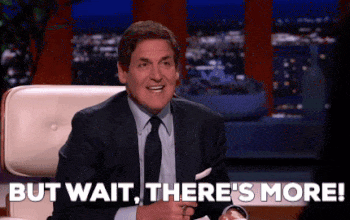
Typeform verwerkt ook logische sprongen met meerdere vertakkingen. Met deze functie kunt u uw respondenten van het formulier omleiden naar een vervolgpagina op basis van hun geselecteerde keuzes.
3. Tabellen en weergaven inbox voor reacties
Als het gaat om de weergave van formuliergegevens, hebben we allemaal verschillende voorkeuren; Typeform houdt daar rekening mee.
De app ondersteunt een inbox weergave waarmee je reacties kunt filteren op basis van:
- Een geselecteerde vraag
- De verzendtijd van het antwoord
Als alternatief kun je met de tabelweergave van Typeform je formuliergegevens visualiseren in een tabel format, waarbij de meest recente reacties als eerste verschijnen. Jammer dat de tabelweergave nog steeds een bèta functie is en zeer beperkte functies heeft. 😕
We hebben de functies van Typeform bekeken, dus laten we eens kijken wat Google Forms te bieden heeft.
Wat is Google Formulieren?

Als Typeform het populaire nieuwe kind is, dan is Google formulieren zou een "doorgewinterde speler" zijn
Het is gemakkelijk te gebruiken en maakt deel uit van de Google Werkruimte voor bedrijven. Google Forms heeft ook een aantal solide functies.
Laten we ze eens nader bekijken:
1. Aanpasbare formulieren
Met Google Formulieren kunt u afbeeldingen en YouTube video's toevoegen om uw formulieren interactief te maken.
Je kunt een vraagtype naar keuze kiezen.
Dat zijn onder andere meerkeuzeantwoorden en eenvoudige vervolgkeuzelijsten.
Met de aanpassingen van Google Forms kun je je formulieren ook zonder enige code aanpassen. Het lijkt erop dat Typeform zware concurrentie heeft. 💪
2. Analyse van reacties
Google Formulieren geeft je realtime grafieken op basis van de reacties die je ontvangt.
Zodra uw reacties binnen zijn, kunt u ervoor kiezen om een samenvatting van alle reacties weer te geven of om individuele reacties te bekijken. Als u de grafieken niet gedetailleerd genoeg vindt, kunt u de gegevens van uw formulier overbrengen naar een Google-sheet die gekoppeld is aan uw formulier.
3. Logica overslaan
Net als Typeform heeft Google Forms ook functies om logica te vertakking om een conversatieformulier te bouwen.
Instance, de logica voor overslaan van Google Formulieren laat uw respondenten vragen overslaan die voor hen niet relevant zijn. Deze functie, ook bekend als vertakkingslogica, helpt bij het maken van een aangepast pad door uw online enquête dat varieert op basis van de antwoorden van een respondent.
Nu we de sleutel functies van Typeform en Google Forms hebben doorgenomen, zul je beseffen dat ze veel overeenkomsten hebben.
Beide tools helpen je formulieren te maken zonder code, ze aan te passen en ze hebben geavanceerde functies zoals voorwaardelijke logische vertakkingen.
Je vraagt je waarschijnlijk af: _wie wint de strijd tussen de populaire nieuweling en de doorgewinterde speler?
Maak je geen zorgen. We zullen snel een kampioen hebben. 🏆
Bonus: Lees onze gids over Jotform alternatieven !
Typeform vs Google Formulieren
Laten we eens kijken hoe Typeform en Google Forms van elkaar verschillen.
1. Aanpasbare sjablonen
Sjablonen voor formulieren zijn ideaal om snel kant-en-klare formulieren te maken met minimaal handmatig werk.
A. Typeform
Typeform heeft een uitgebreide galerij met sjablonen waaruit je kunt kiezen. De sjablonen richten zich op formulieren voor het uitvoeren van onderzoek, enquêtes en quizzen.
Gebruik deze sjablonen en pas ze aan zodat ze bij je merk passen. De aanpassingsoptie omvat achtergronden, lettertypes, kleuren en knoppen.
Als de sjablonen niet jouw type zijn, kun je ook zelf aangepaste formulieren maken. ✍
B. Google formulieren
Google Forms heeft ook sjabloonopties voor contactformulieren en basisenquêtes, formulieren voor feedback en registratie voor gebeurtenissen.
Maar er zijn minder dan 20 sjabloonopties.
Bovendien zijn de aanpassingsopties beperkt; je kunt alleen spelen met kleuren en lettertypen. 😬
Balen, hè?
Het lijkt erop dat Typeform brownie points mee naar huis neemt voor zijn aangepaste functies.
2. Functionaliteit voor samenwerking
Teams hebben functies voor samenwerking nodig om goed te kunnen werken. Daarom is het heel belangrijk om een formulier te hebben waarmee teamleden kunnen samenwerken.
A. Typeform
Typeform heeft geen unieke en geavanceerde functie voor samenwerking.
Je kunt niet chatten met je team leden of ze een Taak toewijzen. Om deze eenvoudige functies te bereiken, zou je Typeform moeten integreren met een tool voor projectmanagement .
U kunt uw teamleden toevoegen aan uw werkruimte en hen uw formulieren laten bewerken, maar dat kunt u alleen doen met de betaalde abonnementen van Typeform, die helemaal niet voordelig zijn. 🙊
In het voorbeeld moet je 99 dollar per maand betalen als je een team van slechts vijf gebruikers hebt!
B. Google Formulieren
In tegenstelling tot Typeform draait Google Forms om samenwerking.
Enkele van de beste functies van een Google formulier zijn commentaar geven en suggesties doen.
Met Google Formulieren kunnen jij en je team in realtime bewerkingen uitvoeren, wijzigingen voorstellen en opmerkingen toevoegen.
Indrukwekkend toch?
Daarom gaat Google hier duidelijk aan de leiding met zijn functies voor samenwerking. 🏅
bekijk deze**_
_google Formulier sjablonen: voorkom het verzamelen van overbodige gegevens door reeds beschikbare gegevens vooraf in formulieren te laden
- reCAPTCHA: voorkom spamreacties door te voorkomen dat bots uw formulieren invullen
Kijk uit_ ClickUp's gids over formulieren voor opvoeders! 🍎
2. Specifieke informatie krijgen met Aangepaste velden Gebruik
Aangepaste velden in ClickUp kunt u specifieke soorten informatie van uw formulieren verzamelen, zoals:
- Websites
- E-mails
- Nummers
- Data
- Locaties
Daarnaast kun je een aangepast veld in een formulier gebruiken om:
- Verzamelde gegevens van je Formulieren bij te houden
- Filteren uw formuliergegevens om specifieke informatie te bekijken
- GebruikFormule velden om formules te berekenen tussen numerieke aangepaste velden op een Taak
- Maak eenRapportage aangepaste velden om inzicht in gegevens te krijgen
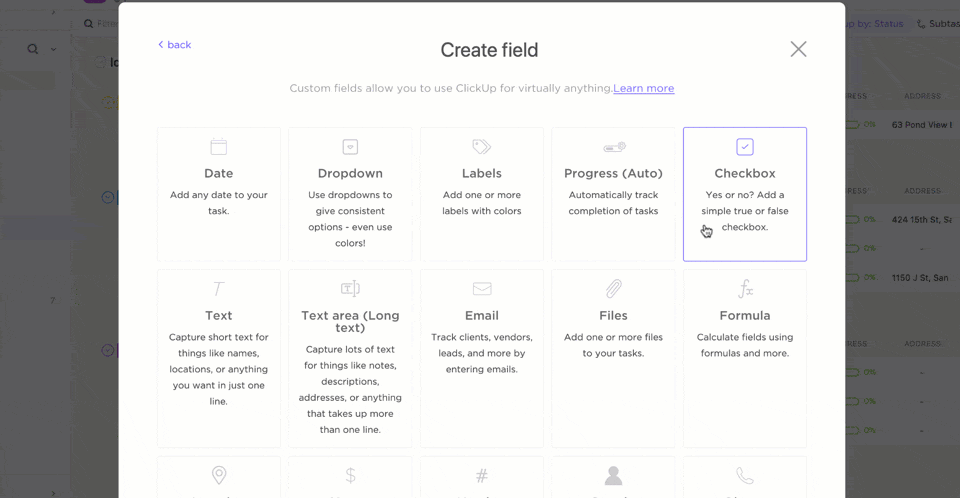
Een selectievakje Aangepast veld maken voor een bestaand ClickUp Formulier
3. Formulieren gebruiken om uitvoerbare taken te maken
Net wanneer u denkt dat het niet beter kan, komt ClickUp met nog coolere functies!
Dit is er één van:
ClickUp kan automatisch Taken maken van uw reacties. Zo kunt u snel actie ondernemen op de informatie die u krijgt.
Laten we bijvoorbeeld zeggen dat je een verkoopteam hebt dat het invullen van CRM's verafschuwt. Als een potentiële klant een leadgeneratieformulier invult, kan er onmiddellijk een Taak worden aangemaakt in ClickUp.